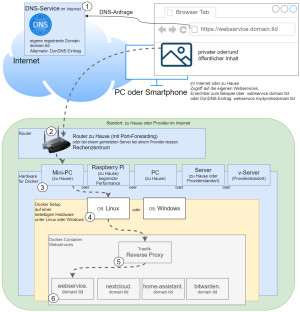Schlanker und schneller GIT-Server, ähnlich GitHub (Docker)
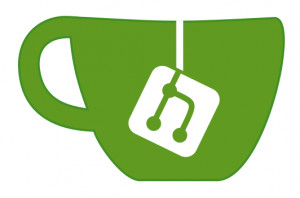
Nachdem GitLab relativ viel Arbeitsspeicher und CPU benötigt und zudem auf meinem NAS relativ langsam ist, habe ich GitLab mit Gitea ersetzt. Gitea bietet eine ähnliche Weboberfläche wie GitHub, ist wesentlich sparsamer als GitLab und reagiert flinker. Auch wenn der Funktionsumfang nicht so hoch wie bei GitLab ist, reicht dieser für die meisten Verwendungszwecke vollkommen aus.
| Software | Gitea |
|---|---|
| GitHub | https://github.com/go-gitea/gitea |
| aktuelle Version | 1.25.2 |
| gefunden | 22.11.2025 |
Voraussetzungen
Docker Basics
Docker ermöglicht es, Services oder Applikationen per Befehl in einem sogenannten Container zu starten.Ein Container ist eine vom Betriebssystem (OS) unabhängige isolierte Umgebung:
Beim ersten Start eines Containers, lädt Docker selbstständig alle notwendigen Quellen
aus dem Internet.
Docker kann unter Windows, macOS oder einer Linux-Distribution installiert werden,
siehe auch: Docker
Damit Gitea sicher vom Internet erreicht werden kann, setze ich Traefik als Let's Encrypt Reverse-Proxy ein. Der Reverse-Proxy stellt eine verschlüsselte HTTPS-Verbindung zur Verfügung und ermöglicht es mehrere Websites auf einem Server zu betreiben.
Alternativ zu einem Reverse-Proxy kann auch ein Cloudflare-Tunnel für das Veröffentlichen von Webservices aus dem eigenen Netzwerk verwendet werden:
Schritt für Schritt Gitea in Docker inklusive Zugriff vom Internet
Hardwareanforderung:- Für die Docker-Installation kann eine nahezu beliebige Hardware verwendet werden. Zum Beispiel ein virtueller Server eines Providers, oder für zu Hause: ein Mini-PC, Notebook, MAC, ein NAS: QNAP, Synology oder eine andere Hardware mit x68-64 Architektur auf der sich Windows oder Linux installieren lässt.
- Eigene registrierte Domain, siehe Domain und dessen Verwaltung.
- Cloudflare oder Reverse Proxy:
- Cloudflare-Tunnel Service oder alternativ:
- Port-Forwarding und Reverse Proxy mit Let's Encrypt-Zertifikat
- docker-compose.yml und .env anlegen und anpassen
- Container starten und
- einrichten
docker-compose.yml
Um Gitea mittels docker compose zu starten, kann das offizielle Docker Gitea -Image und als Datenbank MySQL verwendet werden. Beide Images können mit einer simplen docker-compose.yml Datei heruntergeladen, erstellt und gestartet werden. Die Datei kann mit einem beliebigen Texteditor wie folgt befüllt und dann angepasst werden:
Dateiname: docker-compose.yml, Inhalt:
services:
giteaserver:
image: gitea/gitea:1.13.6
container_name: gitea
environment:
USER_UID: '1000'
USER_GID: '1000'
DB_TYPE: 'mysql'
DB_HOST: 'giteadb:3306'
DB_NAME: 'gitea'
DB_USER: 'gitea'
DB_PASSWD: '${DB_PASSWD}'
HTTP_PORT: '80'
DISABLE_SSH: 'true'
DISABLE_REGISTRATION: 'true'
restart: always
#Labels für ReverseProxy, siehe: https://www.libe.net/traefik
labels:
- "traefik.enable=true"
- "traefik.http.routers.git.rule=Host(`git.domain.tld`)"
- "traefik.http.routers.git.entrypoints=web"
- "traefik.http.routers.git.entrypoints=websecure"
- "traefik.http.routers.git.tls.certresolver=myresolver"
- "traefik.http.services.git.loadbalancer.server.port=80"
volumes:
- gitea:/data
- /etc/timezone:/etc/timezone:ro
- /etc/localtime:/etc/localtime:ro
expose:
- "80"
#Für einen direkten Test-Zugriff, in den folgenden 2 Zeilen "#" entfernen. Aufruf: http://localhost:83 oder http://ServerIP:83
#ports:
#- "83:80"
giteadb:
image: mysql:5.7
restart: always
environment:
MYSQL_ROOT_PASSWORD: 'gitea'
MYSQL_USER: 'gitea'
MYSQL_PASSWORD: '${DB_PASSWD}'
MYSQL_DATABASE: 'gitea'
volumes:
- db:/var/lib/mysql
volumes:
gitea:
giteadb:
#Ohne dem Einsatz eines Reverse Proxy (https://www.libe.net/traefik) fehlt voraussichtlich das Netzwerk webproxy
#und die folgenden Zeilen können entfernt oder auskommentiert werden. Alternativ kann das Netzwerk mit "docker network create webproxy" erstellt werden
networks:
default:
name: webproxy
external: trueFür einen direkten Zugriff über die IP-Adresse oder localhost - auch ohne Reverse Proxy, DNS oder öffentlicher IP - können die auskommentierten Port-Einstellung für Testzwecke aktiviert werden:
...
#Für einen direkten Test-Zugriff, in den folgenden 2 Zeilen "#" entfernen. Aufruf: http://localhost:83 oder http://ServerIP:83
ports:
- "83:80"
...Für den Internetzugriff über den Traefik Reverse Proxy, muss in den Labels die Domäne mit den zuvor erstellten DNS-Einträgen ersetzt werden (im Beispiel: git.domain.tld).
Das Passwort für die MySQL-Datenbank kann in einer .env-Datei hinterlegt werden:
.env
DB_PASSWD="password"Der Start erfolgt aus dem Ordner der docker-compose.yml-Datei mit dem Befehl„"docker compose up“:
docker compose up -dEinrichten
Beim initialen Setup auf der Weboberfläche habe ich folgende Einstellungen getroffen:
- SSH-Server-Domain* domain.tld
- Gitea-Basis-URL* https://domain.tld
Um Gitea rein als privates Repository zu verwenden, habe ich im Setup folgendes eingestellt:
- Registrierung deaktivieren
- Ansehen erfordert Anmeldung
- Bei deaktivierter Registrierung muss natürlich im Wizard ein Admin-User angegeben werden:
Administrator-Benutzername, Passwort, E-Mail-Adresse
Migration
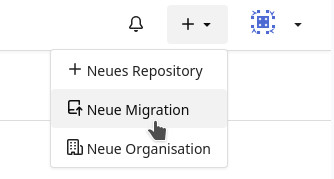
Automatisches Deployment neuer Commits
Einen automatischen Pull neuer Commits habe ich mittels Webhooks gelöst. Als Gegenstelle habe ich einen sehr simplen Hook-Server in Verwendung: github.com/ncarlier/webhookd. Damit der Commit auf einen bestimmten Branch automatisch von einem bestimmten Docker-Container übernommen wird, habe ich das Beispielscript wie folgt angepasst:
#!/bin/sh
TOKEN="???x"
# Functions
die() { echo "error: $@" 1>&2 ; exit 1; }
confDie() { echo "error: $@ Check the server configuration!" 1>&2 ; exit 2; }
debug() {
[ "$debug" = "true" ] && echo "debug: $@"
}
# Validate global configuration
[ -z "$TOKEN" ] && confDie "GITEA_TOKEN not set."
# Validate Gitea hook
sec=$(echo "$1" | jq .secret -r)
if [ $sec ]; then
[ $sec != $TOKEN ] && die "bad hook token"
else
die "empty hook token"
fi
# Validate parameters
payload=$1
payload="$(echo "$payload"|tr -d '\n')"
[ -z "$payload" ] && die "missing request payload"
payload_type=$(echo $payload | jq type -r)
[ $? != 0 ] && die "bad body format: expecting JSON"
[ ! $payload_type = "object" ] && die "bad body format: expecting JSON object but having $payload_type"
debug "received payload: $payload"
# Extract values
ref=$(echo $payload | jq .ref -r)
branch=${ref#*refs/heads/}
# Pull and Reset commited Branch
echo "branch: $branch push for $ref"
if [ $branch != "master" ]
then
docker exec $branch bash -c "git fetch origin $branch && git pull origin $branch && git reset --hard $branch"
else
echo "nothing todo: master"
fi
In dem Beispiel wird der aktuelle Branch übergeben und im gleichnamigen Docker-Container ein git pull ausgeführt.
Fazit
Für meine Einsatzzwecke reicht Gitea derzeit vollkommen aus. Für größere Teams oder komplexere Deployments bietet sich dennoch GitLab an, siehe auch: GIT-Repositories selbst hosten: GitLab als Docker-Container starten. Für ein einfaches Verwalten der Docker Container über eine Weboberfläche, siehe auch: Docker Admin-Oberfläche: Portainer Community Edition
 ({{pro_count}})
({{pro_count}})
{{percentage}} % positiv
 ({{con_count}})
({{con_count}})